solidworks画弯曲弹簧(SolidWorks练习图矩形弹簧)

矩形弹簧
1.上视基准面,草绘正方形,然后圆角。
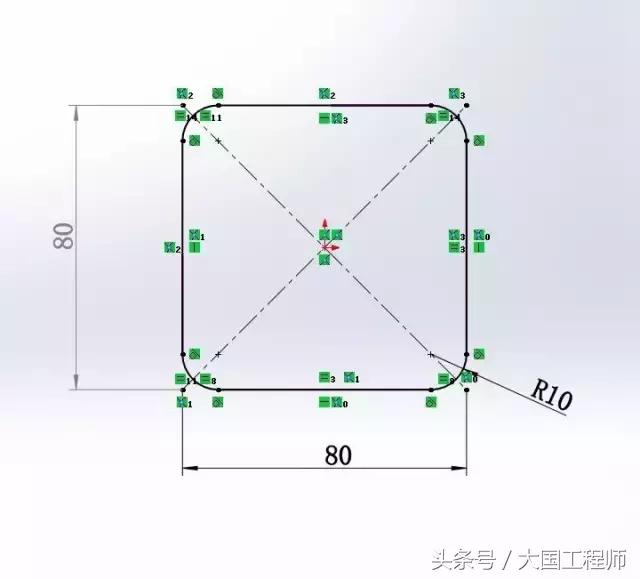
2.拉伸凸台,深度150 。

4.前视基准面,草绘一条水平线。
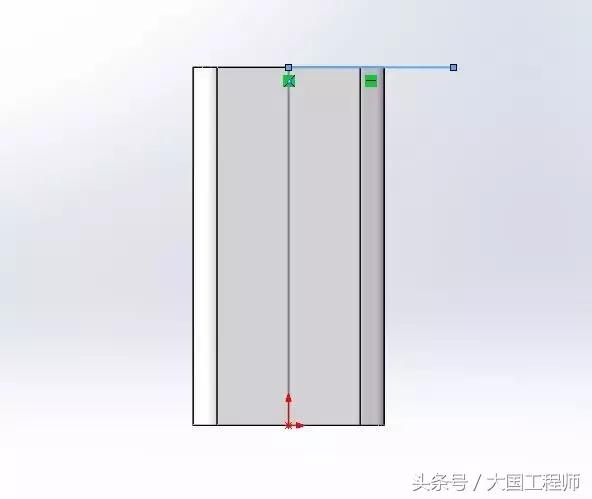
5.曲面扫描。水平线作为轮廓,竖直线作为路径。沿路径扭转,旋转,10度。

6. 点3D草图。工具—草图工具——交叉曲线。

7.隐藏曲面和拉伸体。组合曲线。

8.新建基准面,参考组合曲线和它的端点。

9.在新建的基准面上草绘一个圆,作为轮廓。扫描。

10.完成。

球形弹簧

1.上视基准面,草绘半圆,半径80 。

2.旋转成球。

3.前视基准面,草绘竖直线。

4.前视基准面,草绘水平线。

5.曲面扫描。沿路径扭转,旋转,10 度。

6.草图,3D草图,工具—草图工具——交叉曲线。

7.新建基准面。隐藏曲面和球。

8.在新建的基准面上,草绘一个圆,扫描。

9.完成。

免责声明:本文仅代表文章作者的个人观点,与本站无关。其原创性、真实性以及文中陈述文字和内容未经本站证实,对本文以及其中全部或者部分内容文字的真实性、完整性和原创性本站不作任何保证或承诺,请读者仅作参考,并自行核实相关内容。文章投诉邮箱:anhduc.ph@yahoo.com






